Come assegnare un profilo o una pagina Facebook a un URL personalizzato
Sapevi che è possibile impostare un URL personalizzatoper la pagina del tuo profilo Facebook e le pagine del gruppo? Il processo è molto semplice e semplifica davvero l'accesso o la condivisione delle tue pagine di Facebook. Ecco come funziona.

Aggiunta di un URL personalizzato alla creazione della pagina
Prima di accedere alla pagina del tuo profilo, diamo una rapida occhiata alla personalizzazione degli URL per le tue pagine di Facebook.
Prima di tutto vai su http://facebook.com/pages. Nella parte in alto a destra vedrai un pulsante "+ Crea Pagina". Fare clic per continuare con la creazione della pagina.
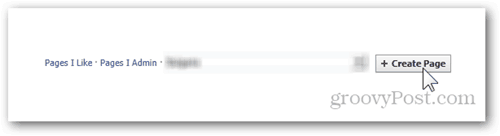
Da qui in poi ti verrà richiesta la categoriadel tuo gruppo. Da quando ho creato un gruppo temporaneo ai fini di questo tutorial, ho inserito il mio in "Cause o comunità", ma rifletti attentamente su ciò che il tuo gruppo sarà realmente e scegli la tua categoria con saggezza.
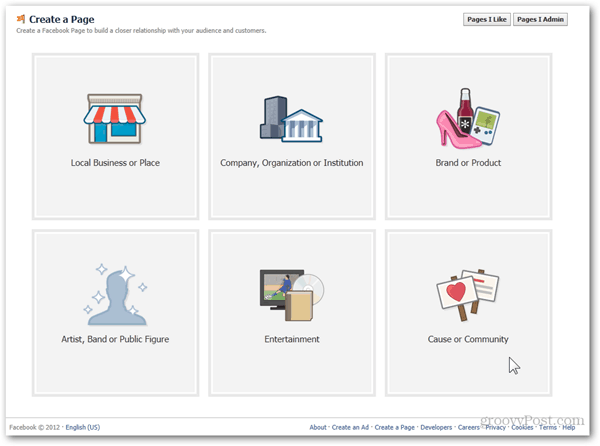
Scegli un nome, seleziona la casella per accettare i termini e fai clic su Inizia.
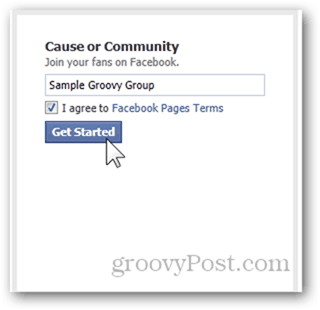
Successivamente dovrai completare 3 piccoli passaggiper ottenere la configurazione del tuo gruppo. Dal momento che siamo interessati solo alla terza, non andremo oltre le prime due, ma se stai davvero creando un gruppo assicurati di riempirli prima di saltare nella parte "Indirizzo Web di Facebook".

Una volta raggiunta la fine dell'installazione, inserisci semplicemente l'URL del gruppo desiderato e fai clic su Imposta indirizzo. Se il nome è disponibile, dovresti essere pronto.
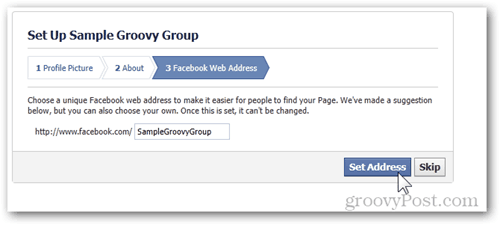
Modifica / creazione dell'URL personalizzato di una pagina
Se hai deciso di rinominare il tuo gruppo e lo seiinfastidito perché il tuo URL non corrisponde più o hai sbagliato a scrivere qualcosa nel tuo URL, Facebook ti offre una seconda possibilità permettendoti di cambiare l'URL. Ma GUARDA - Se hai un URL già impostato, puoi cambiare l'URL solo una volta, dopodiché sarà permanente!
Vai alla pagina corrente e fai clic Modifica pagina> Gestisci autorizzazioni dal pannello di amministrazione.
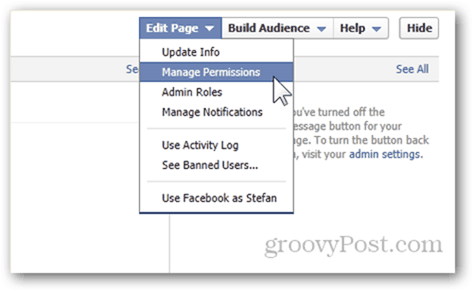
Una volta entrati nelle Impostazioni della pagina, scegli la categoria Informazioni di base e seleziona Nome utente> Crea un nome utente per questa pagina.
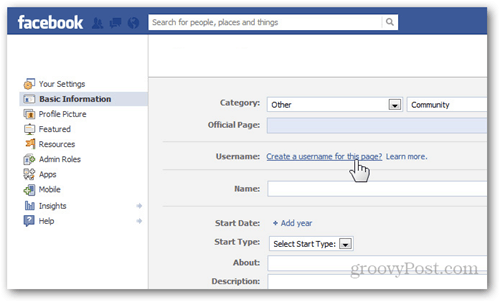
Fai clic / Cambia nome utente.
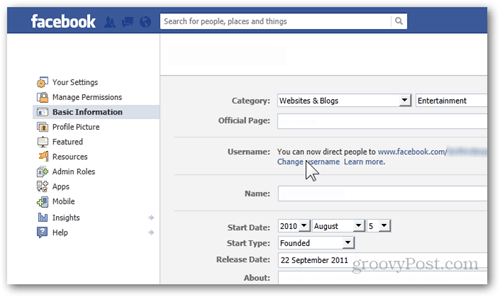
Adesso accuratamente inserisci l'URL della nuova pagina, sostituendo quello precedente e fai clic sul pulsante Verifica disponibilità per assicurarti che qualcuno non abbia già utilizzato l'URL personalizzato.
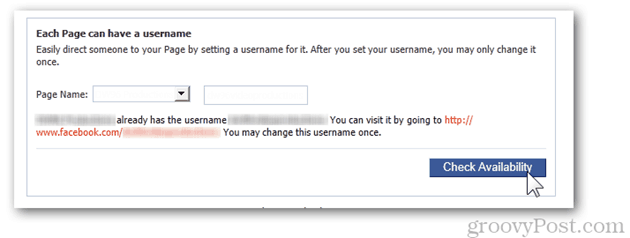
Se sei fortunato e il tuo nome utente è disponibile,ti verrà richiesto un piccolo avvertimento su cosa accadrà dopo aver impostato l'URL. Assicurati di leggerli attentamente e se tutto è OK, premi Conferma e goditi il tuo nuovo URL della pagina!
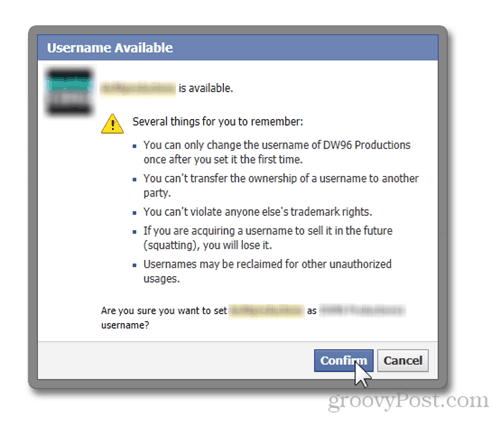
Aggiungi un URL personalizzato alla pagina del tuo profilo
Forse abbiamo lasciato il meglio per ultimo, ma l'aggiunta di un URL personalizzato al tuo profilo è un pannello a doppia faccia, poiché a differenza delle pagine di Facebook, puoi aggiungere un URL personalizzato solo una volta. Ancora una volta, non è assolutamente possibile modificare l'URL dopo averlo impostato. Sei stato avvisato.
Fai clic sulla piccola freccia a destra del pulsante Home nella parte superiore della pagina. Da lì, seleziona Impostazioni account:
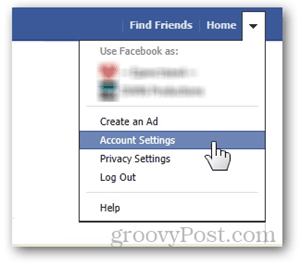
Fai clic sulla scheda Generale e sui nomi utente. Inserisci il tuo nome utente / URL personalizzato più la tua password per confermare. Un ultimo promemoria: fai attenzione poiché puoi modificare solo il nome utente / l'URL del cliente per la pagina del tuo profilo UNA VOLTA.
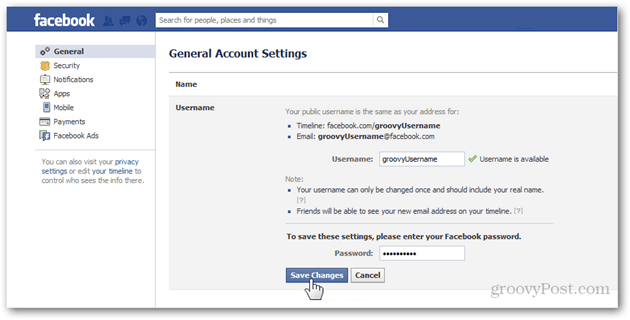
Una volta completato, Facebook mostrerà il tuo nuovo URL del profilo che hai scelto.










lascia un commento